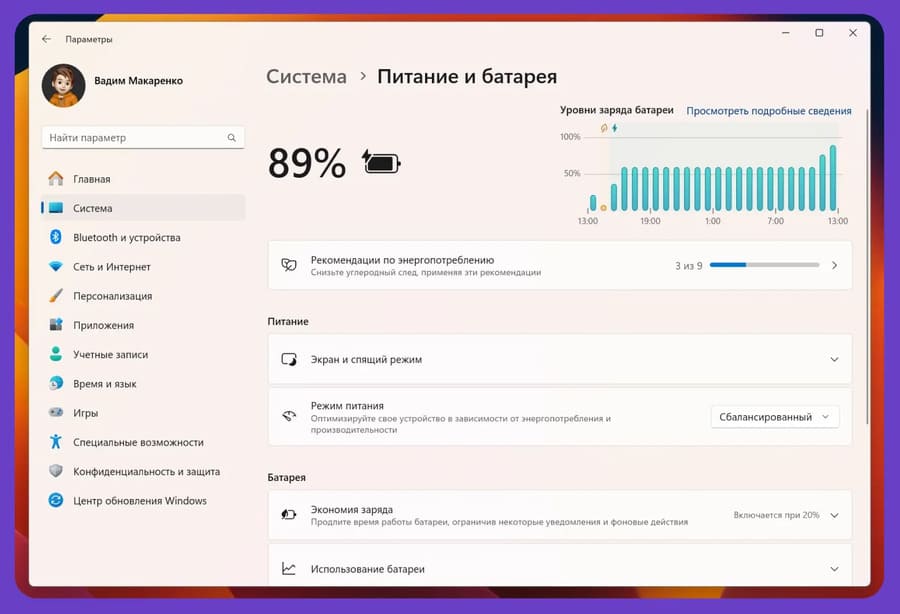Современные ноутбуки стали неотъемлемой частью нашей жизни, но со временем их аккумуляторы теряют свою эффективность. Важно регулярно проверять состояние батареи, чтобы вовремя заметить ухудшение ее работы и принять меры. В этой статье мы подробно рассмотрим, как проверить уровень износа аккумулятора ноутбука и какие инструменты помогут в диагностике.
Почему важно следить за состоянием аккумулятора
Аккумулятор – один из важнейших компонентов ноутбука. Если он теряет свою емкость, автономность устройства снижается, а производительность может ухудшаться. Проблемы с батареей могут привести к неожиданному отключению ноутбука, перегреву и даже повреждению внутренних компонентов. Поэтому регулярная проверка состояния аккумулятора помогает не только продлить срок его службы, но и избежать неприятных ситуаций.
Способы проверки аккумулятора ноутбука
Существует несколько способов проверки состояния батареи, включая встроенные инструменты Windows, командную строку, специализированные утилиты и BIOS. Рассмотрим каждый метод подробнее.
1. Проверка через системные настройки Windows
Windows предоставляет встроенные средства для анализа состояния батареи. Чтобы проверить текущий уровень заряда и приблизительное время работы, достаточно кликнуть по значку батареи в панели задач. Однако для более детальной информации лучше использовать командную строку.
2. Использование командной строки
В Windows можно получить подробный отчет о состоянии аккумулятора с помощью командной строки:
- Откройте Командную строку (нажмите Win + R, введите
cmdи нажмите Enter). - Введите команду:
powercfg /batteryreport - Отчет будет сохранен в указанном в командной строке каталоге, обычно это
C:\Users\Имя_пользователя\battery-report.html. - Откройте файл в браузере и ознакомьтесь с подробной информацией об аккумуляторе: его первоначальной и текущей емкости, количестве циклов зарядки и времени автономной работы.
3. Проверка через BIOS
Некоторые ноутбуки позволяют проверить состояние батареи через BIOS или UEFI. Для этого:
- Перезагрузите ноутбук и во время загрузки нажмите клавишу входа в BIOS (обычно это F2, F10 или Delete).
- Найдите раздел Battery Health или аналогичный.
- Ознакомьтесь с данными о состоянии аккумулятора.
Этот способ особенно полезен, если ноутбук не загружается, но вам необходимо проверить работоспособность батареи.
4. Использование специализированных программ
Существуют сторонние программы, которые позволяют получить детальный анализ состояния аккумулятора. Некоторые из самых популярных утилит:
- BatteryInfoView – небольшая бесплатная программа, показывающая текущую емкость аккумулятора, уровень износа и другие параметры.
- HWMonitor – мониторинг аппаратных компонентов, включая батарею.
- AIDA64 – мощное программное обеспечение для диагностики системы, позволяющее оценить состояние аккумулятора.
Эти программы особенно полезны, если вы хотите регулярно отслеживать изменения в характеристиках батареи.
Как продлить срок службы аккумулятора
Если тесты показывают, что аккумулятор теряет емкость, важно принять меры по его сохранению:
- Не разряжайте батарею до нуля – лучше поддерживать заряд в диапазоне 20-80%.
- Избегайте перегрева ноутбука, так как высокая температура ускоряет деградацию аккумулятора.
- Используйте оригинальные зарядные устройства, так как подделки могут негативно сказаться на батарее.
- Если ноутбук работает от сети, периодически отключайте его от зарядки, чтобы избежать постоянного нахождения батареи в 100% заряженном состоянии.
Когда стоит заменить аккумулятор
Если емкость аккумулятора сильно снизилась и ноутбук быстро разряжается, возможно, пришло время его заменить. Основные признаки необходимости замены:
- Время автономной работы значительно сократилось.
- Аккумулятор заряжается слишком быстро или не заряжается полностью.
- Ноутбук выключается без предупреждения даже при наличии заряда.
В таких случаях лучше обратиться в сервисный центр или купить оригинальный аккумулятор для замены.
Заключение
Проверка состояния аккумулятора ноутбука – важная процедура, которая помогает избежать неожиданных поломок и продлить срок службы устройства. Используйте встроенные инструменты Windows, командную строку или специализированные утилиты, чтобы следить за износом батареи. Соблюдайте рекомендации по продлению срока службы аккумулятора, и ваш ноутбук будет работать дольше без необходимости частой подзарядки.